Word2010图片不显示只显示边框怎么办?
Word2010图片不显示只显示边框怎么办?Word2010中插入的图片只显示边框,但是不显示图片,移动图片的时候才会显示图片,该怎么解决这个问题呢?下面我们就来看看详细的教程,需要的朋友可以参考下
word2010插入的图片只显示边框不显示图片,该怎么解决这个问题呢?下面我们就来看看详细的教程。
1、如下图,打开文档后,发现图片根本不显示。
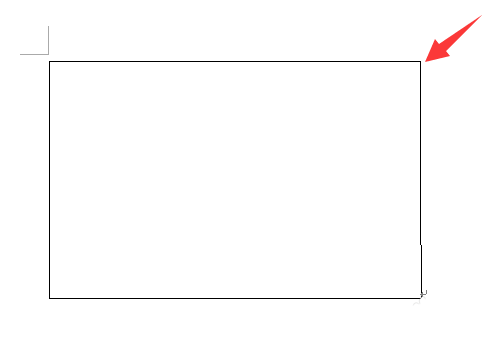
2、但是一拖动图片后,就会显示出来,一松手又不显示了。

3、此时,考虑到一个可能,就是高级选项问题。点击文件,进入。
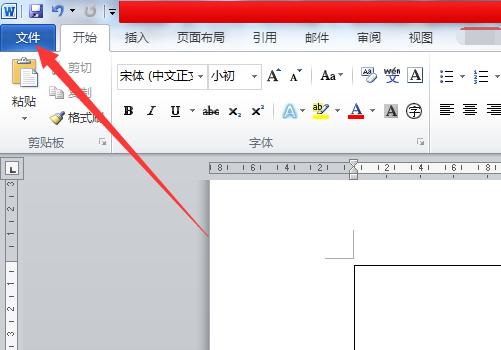
4、之后,点击选项,进入。
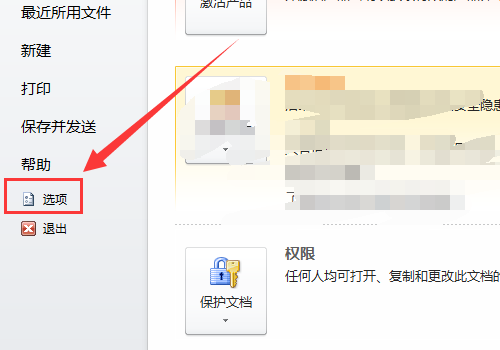
5、在之后,点击高级选项,进入高级选项菜单,拖动。
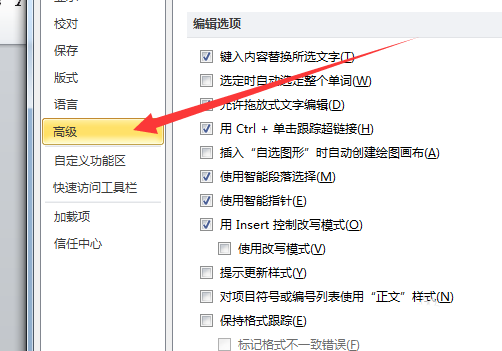
6、拖动界面,找到下图位置。可以看到在显示文档内容一栏,显示图片边框前面已被勾选。此时,我们要去掉勾选。
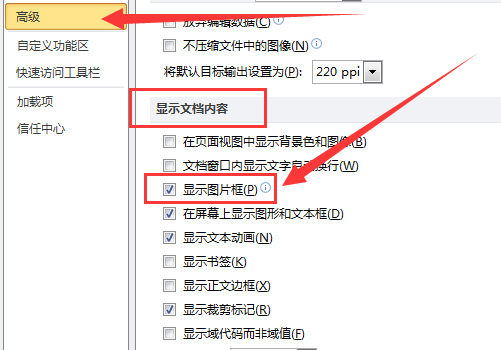
7、去掉以后,点击确定,保存设置。
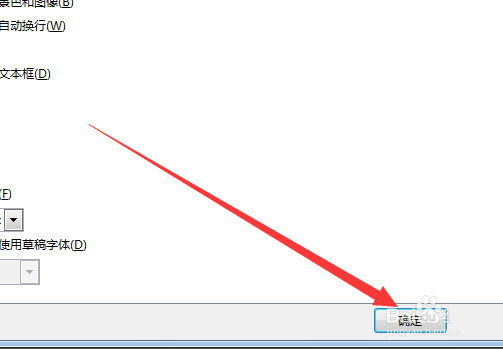
8、之后发现图片已经显示出来了。如果还是没有显示,请继续看下面。

9、要是没显示,就找一个有显示的图片,选中之后,点击格式刷,然后刷一下不显示的图片格式。这样两者格式就想同了,基本上能解决9成以上的问题。但是格式刷太慢了,不是无奈尽量不要这么干!
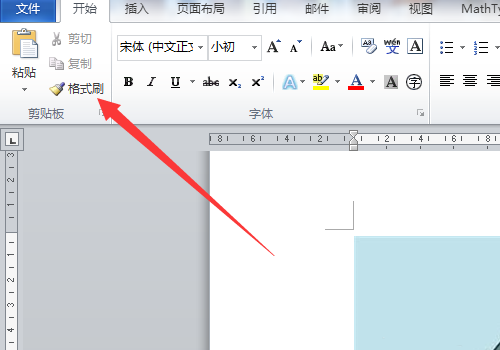
以上就是word2010图片不显示的解决办法,希望大家喜欢,请继续关注科站长。
相关推荐:
上一篇:word2016怎么分页?word2016分页图文教程
栏 目:office激活
本文地址:https://www.fushidao.cc/wangzhanyunying/16013.html
您可能感兴趣的文章
- 09-02office2016永久激活密钥从哪里找 永久激活office2016的方法(亲测可以正常激活)
- 09-02Office2016激活秘钥有哪些?Office2016最新激活密钥分享
- 09-02如何激活office 2016?激活office 2016的方法
- 09-02WPS Office2016怎么激活?WPS2016序列号+激活步骤
- 09-02office2016怎么激活密钥?-office2016怎么安装?
- 09-02Office 2016安装与激活详细步骤指南
- 08-11Office365和Office2021有何区别?Office365和2021的区别介绍
- 08-11office365和2016区别哪个好?office365和2016区别详细介绍
- 08-11怎么看office是永久还是试用?office激活状态查看方法教学
- 08-11Office产品密钥在哪里查找?买电脑送的office激活码查看方法


阅读排行
- 1office2016永久激活密钥从哪里找 永久激活office2016的方法(亲测可以正常
- 2Office2016激活秘钥有哪些?Office2016最新激活密钥分享
- 3如何激活office 2016?激活office 2016的方法
- 4WPS Office2016怎么激活?WPS2016序列号+激活步骤
- 5office2016怎么激活密钥?-office2016怎么安装?
- 6Office 2016安装与激活详细步骤指南
- 7Office365和Office2021有何区别?Office365和2021的区别介绍
- 8office365和2016区别哪个好?office365和2016区别详细介绍
- 9怎么看office是永久还是试用?office激活状态查看方法教学
- 10Office产品密钥在哪里查找?买电脑送的office激活码查看方法
推荐教程
- 07-012025最新office2010永久激活码免费分享,附office 2010激活工具
- 11-30正版office2021永久激活密钥
- 11-25怎么激活office2019最新版?office 2019激活秘钥+激活工具推荐
- 11-22office怎么免费永久激活 office产品密钥永久激活码
- 07-01怎么免费获取2025最新office2016专业增强版永久激活密钥/序列号
- 11-25office2010 产品密钥 永久密钥最新分享
- 11-30全新 Office 2013 激活密钥 Office 2013 激活工具推荐
- 11-22Office2016激活密钥专业增强版(神Key)Office2016永久激活密钥[202
- 07-092025年最新office365激活码 office365永久激活密钥key分享
- 07-01office365怎么永久激活?2025.5最新office,office365序列号推荐






